

1. WeChat パブリック プラットフォームから WeChat アプレット アカウントにログインします。 (注: これはログイン アプレットであり、公開アカウントではありません。この 2 つのアカウントは異なります。
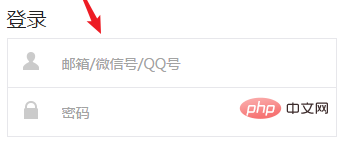
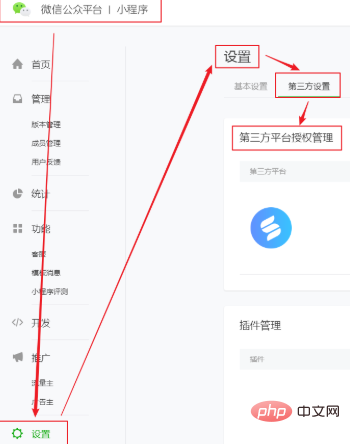 2. ログイン後、[サードパーティ設定の設定 - サードパーティの設定] を入力します。 -Party Platform Authorization Management] ] を選択し、すべてのサードパーティ プラットフォームの承認をキャンセルします。ビジネス ドメイン名。ビジネスの設定ドメイン名は、検証のためにミニ プログラム管理者によってスキャンされる必要があります)
2. ログイン後、[サードパーティ設定の設定 - サードパーティの設定] を入力します。 -Party Platform Authorization Management] ] を選択し、すべてのサードパーティ プラットフォームの承認をキャンセルします。ビジネス ドメイン名。ビジネスの設定ドメイン名は、検証のためにミニ プログラム管理者によってスキャンされる必要があります)
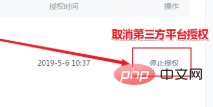
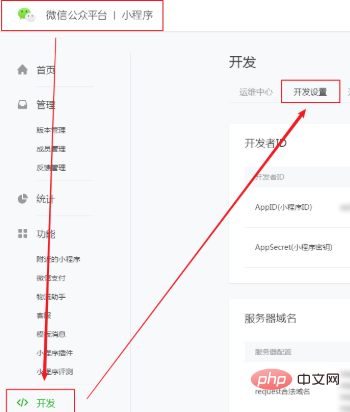
#5. 検証ファイルを配置したら、[保存] ボタンをクリックします。検証が成功すると、入力したドメイン名が業務ドメイン名に表示され、業務ドメイン名が正常に設定されました。 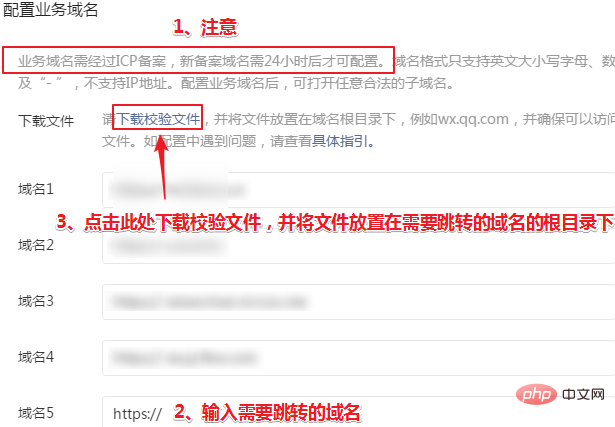
推奨される関連チュートリアル:
ミニ プログラム開発チュートリアル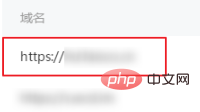
以上がミニプログラムのビジネスドメイン名の設定方法の詳細内容です。詳細については、PHP 中国語 Web サイトの他の関連記事を参照してください。